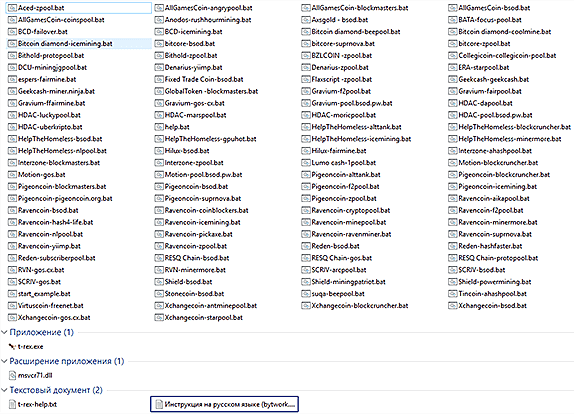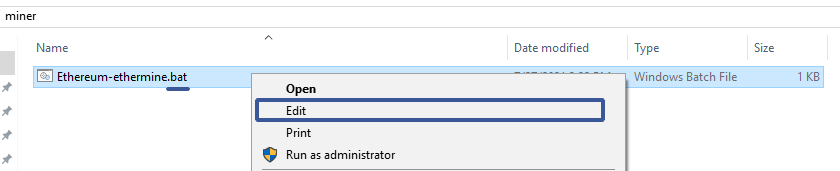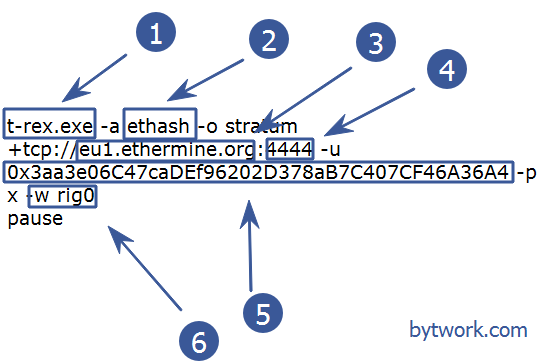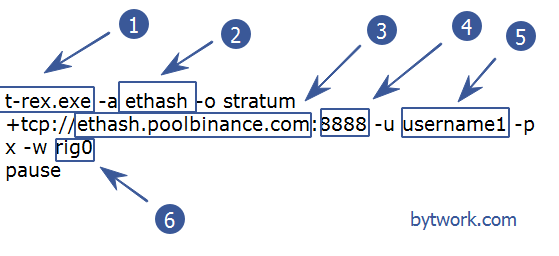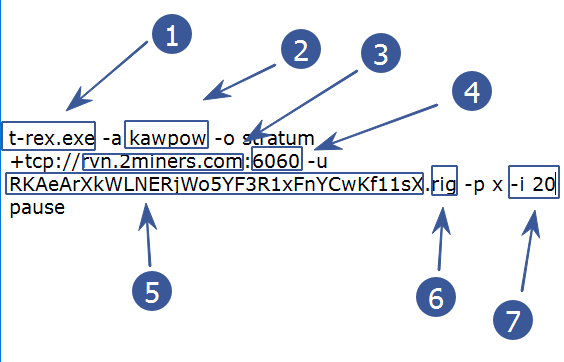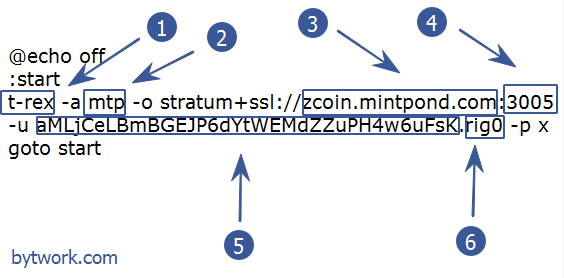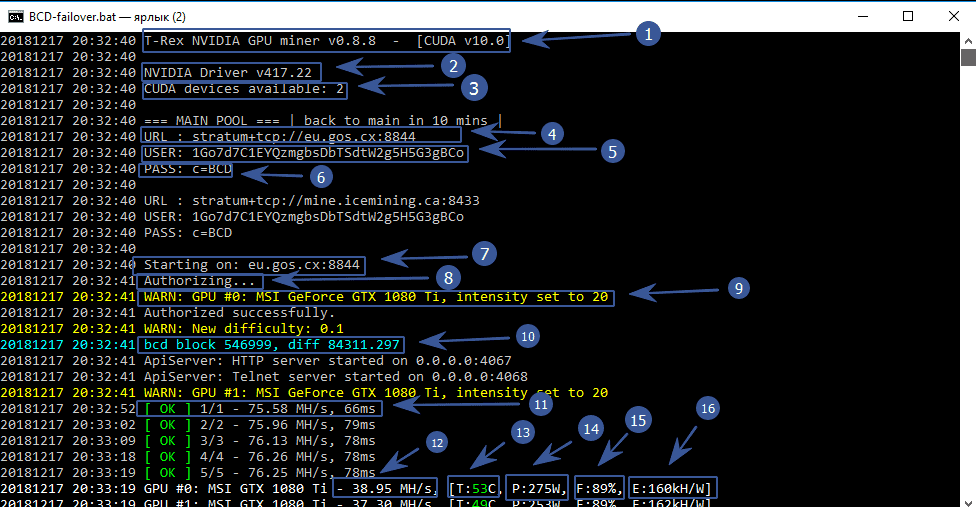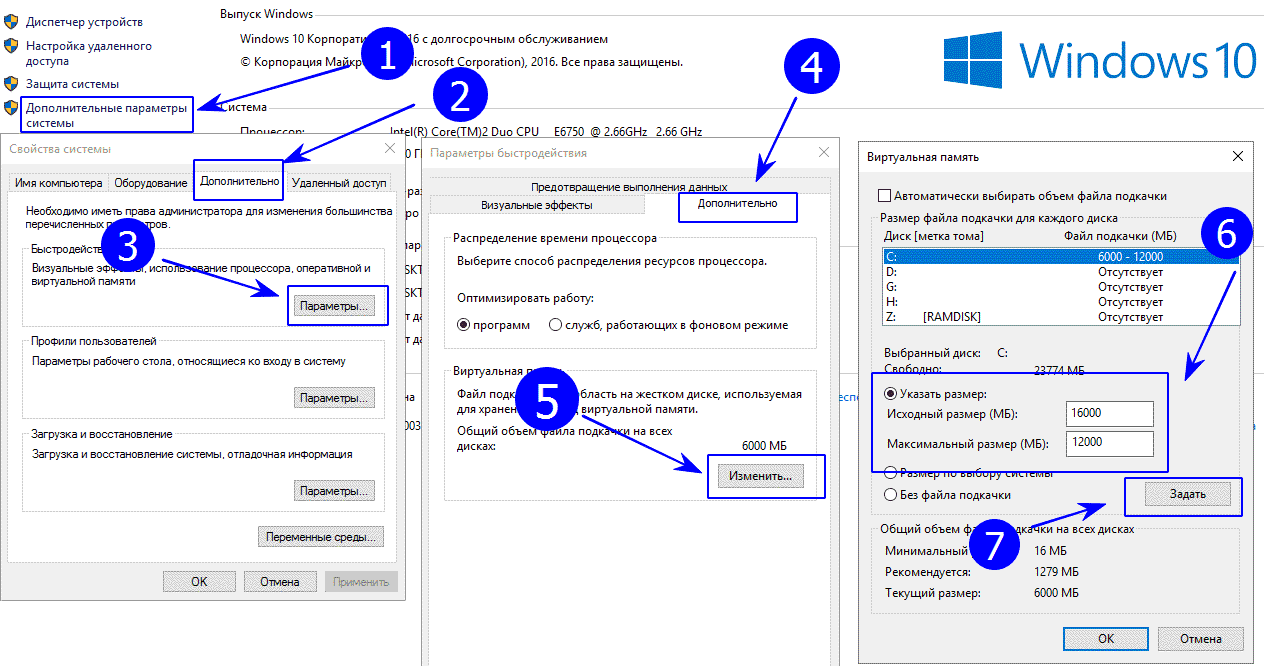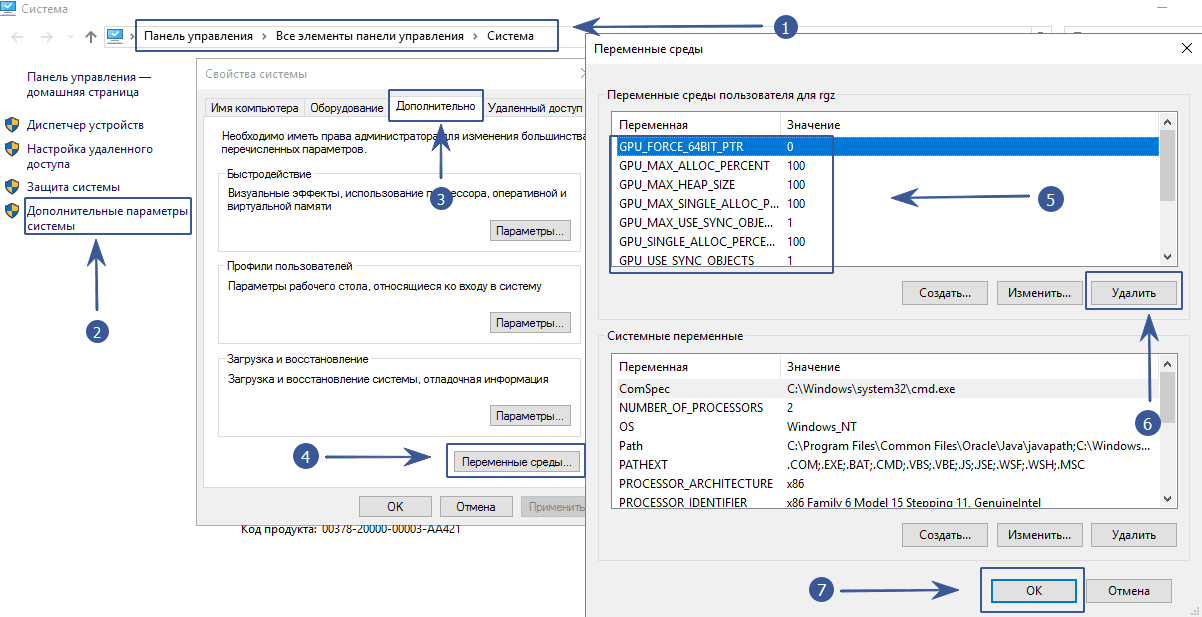T-Rex miner NVIDIA: Пошаговое руководство. Скачать и настроить
KAWPOW
GTX 1060 - 9,5 Mh/s
GTX 1070 - 14 Mh/s
GTX 1070Ti - 15 Mh/s
GTX 1080 - 18 Mh/s
GTX 1080Ti - 23 Mh/s
T-Rex - это майнер с закрытым исходным кодом только для видеокарт NVIDIA. Программа имеет 1% комиссию, которая идет разработчикам. Это программное обеспечение доступно для Windows и Linux и поддерживает CUDA 10.0, CUDA 9.2 и CUDA 9.1.
Это руководство подразумевает, что у вас уже есть кошелек монеты, которую вы будете добывать, и вы выбрали надежный майнинг пул.
Быстрый старт
- Скачать программу
- Разархивировать
- Создать новые или отредактировать готовые .bat файлы, введя информацию о пуле и кошельке монеты
Содержимое папки с программой выглядит следующим образом:
В папке содержится полная инструкция на русском языке и .bat файлы с монетой и пулом. Для того, чтобы настроить майнинг на свой кошелек, необходимо отредактировать .bat файл или создать новый по аналогии с существующим.
Как настроить или изменить .bat файл
Кликните правой кнопкой по файлу, выберете пункт "Изменить".
Откроется текстовый документ и Вы увидите список команд программы. Ключ -u отвечает за адрес цифрового кошелька. Его и нужно заменить.
Однако для тех, кому интересна полная настройка программы, рассмотрим содержимое батника более детально
Ниже мы рассмотрим настройки батника для разных монет.
Настройки для Ethereum (ethermine)
- t-rex название программы, которая будет запущена с помощью .bat файла.
- -a ethash название алгоритма добываемой монеты. Список доступных алгоритмов перечислен выше.
- -o stratum+tcp://eu1.ethermine.org указываем адрес пула. Конструкция -o stratum+tcp:// обязательна.
- :4444 после адреса пула ставим двоеточие и указываем порт пула.
- -u 0x3aa3e06C47caDEf96202D378aB7C407CF46A36A4 после ключа -u указываем адрес вашего цифрового кошелька.
- -w rig0 указываем имя воркера. Это название фермы. Укажите по своему усмотрению.
Вот пример кода:
t-rex.exe -a ethash -o stratum+tcp://eu1.ethermine.org:4444 -u 0x3aa3e06C47caDEf96202D378aB7C407CF46A36A4 -p x -w rig0
pause
Если написать команду pause в конце батника, то консоль не закроется, даже если будет синтаксическая или другая ошибка.
Обратите внимание! В синтаксисе батника не допускаются лишние пробелы, знаки пунктуации и другие символы. Все должно быть как в примере. Только кошелек измените на свой.
LHR unlock команды
--lhr-tune [Ethash, Autolykos2] Значение настройки LHR, которое указывает процент полной скорости, которую майнер пытается достичь для карт LHR (по умолчанию: -1). Диапазон от 10 до 95
-1- автоматически0- отключено (используется для карт, отличных от LHR)74— рекомендуемое начальное значение для большинства карт LHR в режиме пониженного энергопотребления (см.--lhr-low-power)78— рекомендуемое начальное значение для большинства карт LHR
Может быть установлено для каждого графического процессора отдельно, например. "lhr-tune": "0,0,77.5,0" — это установит значение настройки LHR на 77,5 для третьего графического процессора.
--lhr-autotune-mode [Ethash, Autolykos2] Режим автонастройки LHR (по умолчанию: выключен). Допустимые значения:
off— автонастройка отключена. Значение настройки LHR фиксируется во время майнинга и не будет меняться независимо от того, как часто обнаруживается блокировка LHR.down— значение настройки LHR будет уменьшаться, если майнер обнаружит блокировку LHRfull— то же, что и"down", но дополнительно майнер будет пытаться увеличить значение настройки LHR, если оно стабильно на текущем уровне настройки LHR
--lhr-autotune-step-size Размер шага автонастройки LHR (по умолчанию: 0,1). Указывает, насколько значение настройки LHR изменяется автонастройкой LHR.
--lhr-autotune-interval Интервал времени автонастройки LHR в минутах (по умолчанию: 5:120). Формат: <interval_up><interval_down>. "<interval_up>" – это период времени в минутах, в течение которого GPU должен майнить без блокировки LHR, прежде чем майнер попытается увеличить значение настройки LHR.
Если графический процессор отключил LHR, значение настройки LHR не уменьшится, если предыдущая блокировка LHR была обнаружена более "<interval_down>" минут назад.
--lhr-low-power [Ethash] Снижает энергопотребление в режиме LHR за счет немного более низкого хешрейта (по умолчанию: 0).
Настройки для Nicehash
- t-rex название программы, которая будет запущена с помощью .bat файла.
- -a ethash название алгоритма добываемой монеты.
- -o stratum+tcp://daggerhashimoto.eu-west.nicehash.com указываем адрес пула от niceash.
- :3353 после адреса пула ставим двоеточие и указываем порт пула.
- -u 3HHG3zpxP4AmbKDR9iRy1c2bqAb4WKhNwm после ключа -u указываем адрес вашего цифрового кошелька от аккаунта программы nicehash.
- -w rig0 указываем имя воркера. Это название фермы.
Вот пример кода:
t-rex.exe -a ethash -o stratum+tcp://daggerhashimoto.eu-west.nicehash.com:3353 -u 3HHG3zpxP4AmbKDR9iRy1c2bqAb4WKhNwm -p x -w rig0
pause
Настройки для Binance Pool
- t-rex название программы, которую запустит бат файл.
- -a ethash название алгоритма монеты.
- -o stratum+tcp://ethash.poolbinance.com указываем адрес пула биржи binance.
- :8888 после адреса пула ставим двоеточие и указываем порт пула.
- -u username1 после ключа -u указываем логин от аккаунта биржи binance.
- -w rig0 указываем имя воркера. Это название фермы.
Вот пример кода:
t-rex.exe -a ethash -o stratum+tcp://ethash.poolbinance.com:8888 -u username1 -p x -w rig0
pause
Просто измените имя пользователя после ключа -u на имя вашей учетной записи.
Батник для Ravencoin (RVN)
- t-rex название программы, которая будет запущена с помощью .bat файла
- -a kawpow название алгоритма добываемой монеты.
- -o stratum+tcp://rvn.2miners.com указываем адрес пула. Конструкция -o stratum+tcp:// обязательна
- :6060 после адреса пула ставим двоеточие и указываем порт пула
- -u RKAeArXkWLNERjWo5YF3R1xFnYCwKf11sX после ключа -u указываем адрес вашего цифрового кошелька
- .rig указываем имя воркера. Это название фермы.
- -i 20 устанавливаем интенсивность работы программы
Вот пример кода:
t-rex.exe -a kawpow -o stratum+tcp://rvn.2miners.com:6060 -u RKAeArXkWLNERjWo5YF3R1xFnYCwKf11sX.rig -p x -i 20
pause
Батник для Firo (zcoin)
- t-rex название программы, которая будет запущена с помощью .bat файла
- -a mtp название алгоритма добываемой монеты.
- -o stratum+ssl://zcoin.mintpond.com указываем адрес пула. В этом примере используется конструкция
stratum+ssl://. SSL - это защищенное соединение. Оно безопаснее, однако через ssl на некоторых ПК происходят сбои соединения. - :3005 после адреса пула ставим двоеточие и указываем порт пула
- -u aMLjCeLBmBGEJP6dYtWEMdZZuPH4w6uFsK после ключа -u указываем адрес вашего цифрового кошелька.
- .rig0 указываем имя воркера. Это название фермы.
Вот пример кода:
@echo off
:start
t-rex -a mtp -o stratum+ssl://zcoin.mintpond.com:3005 -u aMLjCeLBmBGEJP6dYtWEMdZZuPH4w6uFsK.rig0 -p x
goto start
pause
В этом примере используется цикл перезапуска. За него отвечают команды :start и goto start. Читайте подробнее о том, как автоматически перезапустить майнер, если он перестал работать в Windows.
Итак, мы настроили программу для добычи различных монет. По аналогии настраиваются и другие монеты на других алгоритмах. Запускаем наш батник двойным щелчком мыши и смотрим, что нам пишет окно консоли майнера:
- Версия программы
- Версия установленного драйвера
- Список доступных для майнинга видеокарт
- Адрес пула, который вы указывали в батнике
- Адрес кошелька, который вы указывали в батнике
- Токен монеты или пароль пула. Пулы редко используют пароль, поэтому в 90% случаев нужно указывать токен
- Программа настраивает соединение с пулом
- Авторизация на пуле
- Интенсивность установлена в 20. Ее мы устанавливали в батнике параметром -i
- Текущий блок и сложность сети добываемой монеты
- Общий хешрейт вашей фермы. Калькулятор хешрейта здесь
- Хешрейт одной видеокарты
- Температура видеокарты
- Потребляемая электроэнергия
- Скорость оборотов лопастей вентилятора
- Эффективность Kh/Ватт
На этом настройку программы можно завершить, но мы переходим к рассмотрению всех возможных команд.
Аргументы командной строки (расширенные настройки)
Интенсивность:
-i, --intensity Интенсивность работы видеокарт 8-25 (значение по умолчанию: авто).
--cpu-priority Приоритет работы процесса программы (значение по умолчанию: 2). 0 - неактивный, 2 - нормальный, 5 - самый высокий.
Параметры подключения к пулам:
-a, --algo Определяют хеш-алгоритм для использования. Список поддерживаемых алгоритмов перечислен в начале статьи
-o, --url URL майнинг сервера.
-u, --user Имя пользователя для майнинг сервера.
-p, --pass Пароль для майнинг сервера.
-r, --retries Число попыток соединения, если сеть перестала работать.
-R, --retry-pause Паузы в секундах между попытками соединения.
-T, --timeout Тайм-аут сети , в секундах (значение по умолчанию: 180)
--time-limit Сетевой тайм-аут, в секундах. (значение по умолчанию: 0 - отключено)
--back-to-main-pool-sec Заставляет майнер переключаться обратно в основной пул в случае работы с резервным пулом. Параметр задается в секундах. (по умолчанию: 600)
--reconnect-on-fail-shares Заставляет майнер немедленно подключаться к пулу при N последовательно неудачных шарах (значение по умолчанию: 10).
--fork-at Возможность автоматического переключения алгоритма, используя этот параметр.
Пример RVN fork: --fork-at KAWPOW=2020-05-06T16:00:00
Настройки для ProgPOW:
--coin Указать название монеты для вариантоа аглоритма ProgPOW.
--nonce-start Указать число nonce для поиска решения (для СОЛО майнинга).
--nonce-range-size Указать размер диапазона Nonce для поиска. Диапазон будет разделен между всеми устройствами (для СОЛО майнинга).
Отключить или выбрать видеокарту:
-d, --devices Указать устройства Nvidia. Можно выбрать для майнинга только определенные карты с помощью запятой. Например -d 0,2,5 при этом будет майнить только первая, третья и шестая карта. Отсчет ID устройства начинаются от 0.
--ab-indexing Посмотреть сортировку устройств по идентификатору шины. Первое устройство начинается с 1)
Безопасность:
--exit-on-cuda-error Заставляет майнер немедленно выходить при ошибке CUDA.
--exit-on-connection-lost Заставляет майнер немедленно выходить при потере соединения.
--no-watchdog Отключить сторожевой таймер (не рекомендуется).
Энергопотребление, температуры и разгон:
--temperature-limit Температура завершения работы GPU. (значение по умолчанию: 0 - отключено) Про безопасные температуры в майнинге узнать можно здесь. А как охлаждать видеокарты здесь.
--temperature-start Температура GPU, чтобы включить карту после отключения. (значение по умолчанию: 0 - отключено)
Журнал событий и интерфейс программы:
-P, --protocol-dump Журнал протокола пользователя.
-l, --log-path Полный путь файла журнала.
--no-color Отключают цветовой вывод в консоли.
--temperature-color Установить цвет температуры для графических процессоров. Пример: 55,65 - это значит, что температура выше 55 будет иметь желтый цвет, выше 65 - красный цвет. (по умолчанию: 67,77)
-N, --hashrate-avr Велечина выборки в секундах, используемая для вычисления средней скорости (по умолчанию: 60).
--sharerate-avr Велечина выборки в секундах, используемая для вычисления доли шар (по умолчанию: 600).
--gpu-report-interval частота отчетов статистики GPU. (по умолчанию: 5, то есть каждая пятая шара)
-q, --quiet Тихий режим. Никакая статистика GPU не будет показана.
--hide-date Не показывать дату в консоли.
--no-nvml Отключить статистику GPU NVML.
Работа с API удаленного управления:
-b, --api-bind-telnet IP:port для API майнера через telnet (значение по умолчанию: 0.0.0.0:4068). Укажите 0, чтобы отключить.
--api-bind-http IP:port для API майнера через HTTP (значение по умолчанию: 0.0.0.0:4067). Укажите 0, чтобы отключить.
-J --json-response Сервер API telnet сделает json ответы.
Прочие настройки:
--autoupdate Выполнить автоматическое обновление всякий раз, когда доступна более новая версия майнера.
-B, --benchmark Запустить бенчмарк (тестирование и отладку).
-c, --config Загрузить и использовать файл конфигурации в формате JSON.
--version Отобразить справку.
-h, --help Отобразить версию программы.
Использование сторожевого таймера (Watchdog)
Watchdog предназначен для наблюдения за состоянием майнера и перезапуска T-Rex, если он вылетает или зависает по какой-либо причине.
Также, Watchdog может выполнить автоматическое обновление, если доступна новая версия.
Используйте watchdog так же, как вы используете T-Rex. Просто замените t-rex.exe на watchdog.exe в файле bat / script для того, чтобы использовать его.
Мы рекомендуем использовать watchdog, чтобы избежать простоев в майнинге и убедиться, что ваши графические процессоры работают 24/7.
Использование json конфигурации
Чтобы запустить T-Rex с файла конфигурации "config.txt" введите в батнике: t-rex -c config.txt
Используйте "config_example" файл в качестве примера, чтобы создать Вашу собственную конфигурацию.
Использование http api для удаленного управления
Для API HTTP есть несколько доступных обработчиков.
По умолчанию HTTP API сервер связывается с 0.0.0.0:4067. Это означает, что вы можете получить доступ к вашему майнеру через внешние и внутренние сетевые интерфейсы.
Типичный пример структуры запроса: http://ваш_ip:ваш_порт/имя
TREX
Обработчик "trex" предназначен для отображения страницы мониторинга майнера в вашем веб-браузере. Вы можете просматривать статистику майнера в реальном времени, а также изменять параметры и конфигурацию майнера очень и очень быстро. Также здесь вы увидите обновления в случае их появления.
Чтобы активировать обработчик, перейдите на http://127.0.0.1:4067/trex с помощью веб-браузера.
CONFIG
Обработчик «config» предназначен для изменения вашей конфигурации на жестком диске, а также для быстрого изменения некоторых параметров майнера.
Вы можете изменить несколько параметров одним запросом. Поддерживаются GET и POST запросы.
Если вы используете config (в запущенном майнере, например, так: t-rex.exe -c config_file), то любое действие с обработчиком «config» будет сохранено в выбранном файле config_file.
Вы можете использовать этот обработчик для целей автоматизации, таких как изменение конфигурации во время выполнения работы, выключение майнера через API, а затем перезапуск его с применением новых параметров.
Примеры использования GET:
http://127.0.0.1:4067/config?protocol-dump=true
Включит дамп протокола и запишет его в config_file.
http://127.0.0.1:4067/config?algo=x16r&devices=0,1&intensity=20,21
Если Вы будете использовать данную конфигурацию, то она запишет следующие настройки конфигурации в него:
algo=x16r devices=0,1 intensity=20,21
http://127.0.0.1:4067/config?algo=x16r&devices=0,1&intensity=20,21&config=test.conf
Сохранит настройки в файл "test.conf", который будет создаваться в папке, где находится майнер.
algo=x16r devices=0,1 intensity=20,21
http://127.0.0.1:4067/config?config=test.conf
Сохранит Ваши текущие настройки майнера в "test.conf" файл.
Покажет Вам текущее состояние конфигурации
http://127.0.0.1:4067/config?hashrate_avr=10&temperature-limit=70&temperature-start=40
Установит следующие параметры. Все происходит очень быстро.
hashrate_avr=10 temperature-limit=70 temperature-start=40
Примеры использования POST:
Для запросов POST вы должны использовать правильный объект json с параметрами, которые вы хотите изменить.
Полезная нагрузка POST:
{
"hashrate_avr": 10,
"temperature-limit": 70,
"temperature-start": 40
}
Параметры имен и типов в json идентичны параметрам конфигурации json, которые вы используете.
Summary
Обработчик "summary" предназначен для отображения всей информации о текущем процессе добычи.
Чтобы активировать обработчик, перейдите в http://127.0.0.1.1:4067/summary, используя веб-браузер.
Пример ответа с комментариями:
{
"accepted_count": 6, ----- Количество принятых шар.
"active_pool": { ----- Информация о пуле, к которому в данный момент подключен ваш майнер.
"difficulty": 5, ----- Текущая сложность пула.
"ping": 97, ----- Задержка пула.
"retries": 0, ----- Количество попыток подключения в случае потери соединения.
"url": "stratum+tcp://...", ----- Строка подключения пула.
"user": "..." ----- Обычно ваш адрес кошелька.
},
"algorithm": "x16r", ----- Алгоритм, который был установлен в config.
"api": "1.2", ----- версия протокола HTTP API.
"cuda": "9.10", ----- версия библиотеки CUDA.
"description": "T-Rex NVIDIA GPU miner",
"difficulty": 31968.245093004043, ----- Текущая сложность сети.
"gpu_total": 1, ----- Общее количество графических процессоров, установленных в вашей системе.
"gpus": [{ ----- Список всех работающих в настоящее время графических процессоров в вашей системе со статистикой.
"device_id": 0, ----- Внутренний идентификатор устройства, полезный для разработчиков.
"fan_speed": 66, ----- Скорость вращения лопастей вентилятора в% от максимальной скорости.
"gpu_id": 0, ----- Определенный пользователем идентификатор устройства в конфигурации.
"hashrate": 4529054, ----- Средний хешрейт за N сек, определенный в конфигурации.
"hashrate_day": 5023728, ----- Среднее значение хешрейта в день.
"hashrate_hour": 0, ----- Среднее значение хешрейта в час.
"hashrate_minute": 4671930, ----- Среднее значение хешрейта в минуту.
"intensity": 21.5, ----- Определяемая пользователем интенсивность.
"name": "GeForce GTX 1050", ----- Текущее имя устройства.
"temperature": 80, ----- Текущая температура устройства.
"vendor": "Gigabyte" ----- Текущий поставщик устройств.
"disabled":true, ----- Состояние устройства. Может появиться, если устройство достигло предела температуры (--temperature-limit)
"disabled_at_temperature": 77 ----- Температура устройства при отключении. Может появиться, если устройство достигло предела температуры.
}],
"hashrate": 4529054, ----- Общая средняя сумма хешрейта для всех активных устройств за N сек, определенных в конфигурации.
"hashrate_day": 5023728, ----- Общая средняя сумма хешрейта за день.
"hashrate_hour": 0, ----- Общая средняя сумма хешрейта за час.
"hashrate_minute": 4671930, ----- Общая средняя сумма хешрейта за минуту.
"name": "t-rex",
"os": "linux",
"rejected_count": 0, ----- Это количество подсчитанных шар.
"solved_count": 0, ----- Это количество найденных блоков.
"ts": 1537095257, ----- Текущее время в секундах с начала эпохи. (ref: https://www.epochconverter.com)
"uptime": 108, ----- Время работы в секундах. Это показывает, как долго работает майнер.
"version": "0.6.5" ----- Версия майнера.
}
Control
Обработчик "control" необходим для конфигурации таймера T-Rex в реальном времени.
Начиная с версии API 1.3 поддерживаются следующие команды.
Shutdown
Чтобы завершить работу своего майнера с типом запроса GET, введите в адресной строке браузера и нажмите Enter:
http://127.0.0.1:4067/control?command=shutdown
Hashrate-avr
Чтобы изменить размер выборки среднего хешрейта в реальном времени с типом запроса GET, введите в строке браузера и нажмите Enter:
http://127.0.0.1:4067/control?hashrate-avr=1
Он установится 1 сек.
gpu-report-interval
Чтобы изменить частоту появления отчетов графических процессоров в журнале, введите в строке браузера следующую команду и нажмите Enter:
http://127.0.0.1:4067/control?gpu-report-interval=10
Теперь вы увидите статистику GPU каждые 10-ю долю.
вы можете отключить статистику (войдите в тихий режим), установив для gpu-report-interval значение 0.
no-color
Чтобы отключить вывод цвета в консоли введите в адресную строку браузера и нажмите Enter:
http://127.0.0.1:4067/control?no-color=true
Включить:
http://127.0.0.1:4067/control?no-color=false
protocol-dump
Чтобы включить дамп протокола пользователя в консоль / журнал, введите в адресную строку браузера и нажмите Enter:
http://127.0.0.1:4067/control?protocol-dump=true
Отключить:
http://127.0.0.1:4067/control?protocol-dump=false
Если вы предпочитаете POST, установите тело запроса в {"protocol-dump": true}.
time-limit
Чтобы установить ограничение по времени в секундах для майнера (он будет отключен после таймаута) введите в строке браузера следующую строку и нажмите Enter:
http://127.0.0.1:4067/control?time-limit=120
После этого запроса он выключит ваш майнер через 120 секунд.
Отключить:
http://127.0.0.1:4067/control?time-limit=0
Если вы предпочитаете POST, установите тело запроса на {"time-limit": 120}.
Решение проблем
Программа зависает при старте
Если программа зависает при старте, то попробуйте немного снизить интенсивность -i 19.
Если это не помогает, то попробуйте снизить разгон видеокарт или вообще убрать его.
Программа вылетает
Если программа вылетает спустя какое-то время, то проделайте следующее:
- увеличьте файл подкачки
- удалите переменные среды от прежних майнеров. Свойства системы / дополнительные параметры системы / переменные среды - удалить переменные от старых программ. Не удаляйте системные переменные! Удалите лишь те, которые начинаются с GPU_FORCE и перезагрузите систему
- снизьте разгон
- проверьте все контакты от райзеров и блока питания (при выключенной системе). Иногда помогает поменять райзера местами.
- убедитесь, что блока питания хватает для нагрузки. Разные алгоритмы майнинга потребляют разное количество электроэнергии
Скачать
Скачать для Windows
0.26.8
0.26.1
0.21.5
0.21.4
0.18.11
0.15.4
0.14.6
0.14.4
0.13.2
0.13.0
0.12.1
0.12.0
0.11.1
0.11.0
0.10.2
0.9.2
0.9.1
0.8.9
Скачать для Linux
0.26.8
0.26.1
0.25.15
0.18.11
0.14.6
0.14.4
0.13.2
0.13.0
0.12.1
0.12.0
0.11.1
0.11.0
0.10.2
История версий
Если у вас остались какие-либо вопросы, пожалуйста, не стесняйтесь оставлять свои комментарии.
Удачного майнинга!
История версий
0.14.6
- исправлены ошибки
0.14.4
- Добавлен алгоритм x16rv2 (предстоящий форк RVN)
-
Добавлена возможность автоматического переключения алгоритма, используя новый параметр
--fork-at
см. Файл справки для более подробной информации.RVN fork: --fork-at x16rv2=2019-10-01T16:00:00
0.13.2
- исправлен алгоритм Tensority для antpool (BTM)
0.13.0
- Добавлен алгоритм tensority (RTX-карты, 3% от комиссии разработчику) - используется для Bytom coin
- Добавлен алгоритм dedal обратно (он удалено в предыдущих версиях)
- Добавлена поддержка SSL (схема URL должна быть ssl, например " stratum+ssl://veil-eu.coinblockers.com:4244 ")
Косметические изменения и исправления ошибок:
- Watchdog отображает статистику перезапуска GPU
- Перезапуск майнера автоматически выполняется сторожевым таймером после того, как обновление больше не увеличивает счетчик перезапуска таймера
- Исправлена команда API завершения майнера при вызове с включенным сторожевым таймером
0.12.1
- Увеличение добычи на алгоритме MTP на 1-3% на некоторых картах
- Добавлена возможность просмотра файла журнала T-Rex в веб-браузере (по умолчанию на http://127.0.0.1:4067/log )
0.12.0
- Добавлен алгоритм honeycomb (Beenode coin)
0.11.1
- Увеличена скорость добычи на алгоритме x25x
Новые возможности:
- Использовать переменные среды в файлах конфигурации.
- Использовать
%YOUR_ENV_VAR%в любом поле файла конфигурации, и оно заменит его значениемYOUR_ENV_VARпеременной среды, установленным в вашей системе.
Исправление ошибок:
- Ошибка ограничения температуры (видеокарта отключалась, если были проблемы с NVML)
- P2pool исправлен
- Показываются ошибки и неподдерживаемые функции NVML
- Обрезаются сообщения журнала общего ресурса MTP при использовании команды --protocol-dump
- Исправлена ошибка запуска в некоторых случаях для сборок CUDA 9.1
0.11.0
- Добавлен алгоритм x25x (будет использоваться SUQA / SIN после форков)
Исправление ошибок (встроенный сторожевой таймер):
- Майнер не запускается при использовании планировщика задач Windows
- Майнер перезагружается на Linux / Hive OS
- Сохранение одного файла журнала при перезапуске майнера
0.10.2
- Добавлен алгоритм MTP (Zcoin)
- Добавлена поддержка Tesla P100
- Добавлен встроенный сторожевой таймер (можно отключить с помощью команды
--no-watchdog) - Время ожидания по умолчанию увеличено с 3 до 5 минут
- Новый параметр,
--hide-dateчтобы скрыть часть даты временной метки в консоли - Запрещен переход Windows в спящий режим во время работы T-Rex
Исправление ошибок:
- Исправлена ошибка «does not validate on CPU» на картах RTX (сборки CUDA 10)
- Длинные сессии платы разработчиков, если системное время "прыгает"
- Видеокарты продолжают хэширование, даже если соединение с пулом потеряно
Примечание. Встроенный сторожевой таймер позволяет выполнять (авто) обновления, больше не нужно использовать внешний сторожевой таймер.
Если у вас возникнут какие-либо проблемы - временный обходной путь будет отключать его командой --no-watchdog
Комментарии
Можно ли отключить журнал событий?
в версии 0,9,2 в составе Nicehash 1.9.0.20 указанные в качестве доп параметр температурные лимиты не сработали - карты разогрелись до 82-85гр при заданнои лимите 80
Вроде подключился, но немогу разогнать карты. MSI Afterburner не работает. Почему?
Доброго времени суток
Обрисую ситуацию.
Майнеры рестартуют через определенный промижуток времени
с ошибкой trex: T-Rex instance wasn't validated
Как я понимаю майнет пытается поработать на разработчика и кудато ломиться, пройти через фаервол не может (Так как там прописан только основной мой пул ) и падает
Вопрос : Накакие ip адреса и порты ему нужен доступ помимо тех пулов на которых я майню ?
я смот выловить обращение только к
https://srv1.trex-miner.com:443
https://srv2.trex-miner.com:443
Проброс помог но не знаю на долго ли
Какие еще нужны порты и на какие ip для стабильной работы майнера ?
После запуска майнера и загрузки DAG файла ровно через одну минуту происходит новая авторизация майнера.
WARN: Connection with pool timed out. Trying to reconnect...
Using protocol: stratum1.
Authorizing...
Authorized successfully.
И так циклически. Майнинг идёт и шары считаются, но хешрейт на пуле прыгает будто майнер включился и снова отключился. Такое происходит на обоих ригах. Подключение проводом. Ранее такого не наблюдалось.
Подскажите куда копать ?
Как победить эту ошибку?